Nota
O acesso a esta página requer autorização. Pode tentar iniciar sessão ou alterar os diretórios.
O acesso a esta página requer autorização. Pode tentar alterar os diretórios.
Importante
A partir de 28 de julho de 2025, as alterações nos Certificados Gerenciados do Serviço de Aplicativo (ASMC) afetarão a forma como os certificados são emitidos e renovados em determinados cenários. Embora a maioria dos clientes não precise tomar medidas, recomendamos que leia nossa postagem detalhada no blog ASMC para obter mais informações.
No código do aplicativo, você pode acessar os certificados públicos ou privados adicionados ao Serviço de Aplicativo do Azure. O código do aplicativo pode atuar como um cliente e acessar um serviço externo que exija autenticação de certificado. Também pode ser necessário executar tarefas criptográficas. Este artigo mostra como usar certificados públicos ou privados no código do aplicativo.
Essa abordagem para usar certificados em seu código usa a funcionalidade TLS (Transport Layer Security) no Serviço de Aplicativo, que exige que seu aplicativo esteja na camada Básica ou superior. Se seu aplicativo estiver na camada Gratuito ou Compartilhado, você poderá incluir o arquivo de certificado no repositório do aplicativo.
Ao permitir que o Serviço de Aplicativo gerencie seus certificados TLS/Secure Sockets Layer (SSL), você pode manter os certificados e o código do aplicativo separadamente e proteger seus dados confidenciais.
Pré-requisitos
Para acompanhar este artigo, consulte:
Encontre a impressão digital
No portal do Azure, no painel esquerdo, selecione Serviços de Aplicativo><app-name>.
No painel esquerdo do seu aplicativo, selecione Certificados. Em seguida, selecione Trazer seus próprios certificados (.pfx) ou Certificados de chave pública (.cer).
Localize o certificado que pretende utilizar e copie a impressão digital.
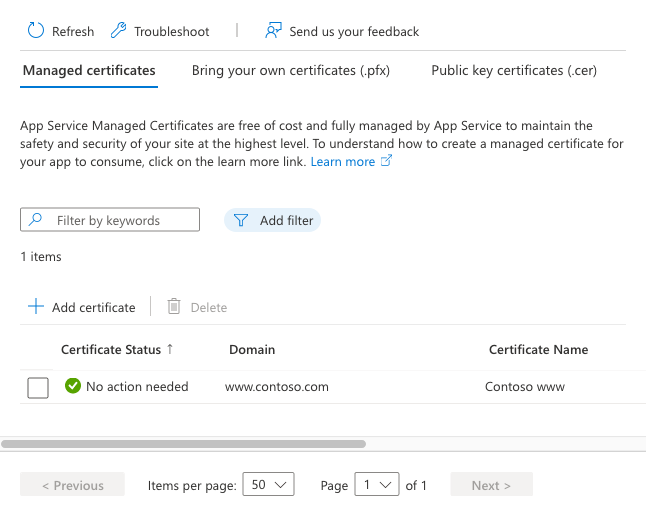
Tornar o certificado acessível
Para acessar um certificado no código do aplicativo, adicione a impressão digital à configuração do WEBSITE_LOAD_CERTIFICATES aplicativo. Execute o seguinte comando no Azure Cloud Shell:
az webapp config appsettings set --name <app-name> --resource-group <resource-group-name> --settings WEBSITE_LOAD_CERTIFICATES=<comma-separated-certificate-thumbprints>
Para tornar todos os seus certificados acessíveis, defina o valor como *.
Quando WEBSITE_LOAD_CERTIFICATES definido como *, todos os certificados adicionados anteriormente são acessíveis ao código do aplicativo. Se você adicionar um certificado ao seu aplicativo mais tarde, reinicie o aplicativo para tornar o novo certificado acessível ao seu aplicativo. Para obter mais informações, consulte Atualizar ou renovar um certificado.
Carregar certificados em aplicativos do Windows
A WEBSITE_LOAD_CERTIFICATES configuração do aplicativo torna os certificados especificados acessíveis ao seu aplicativo hospedado no Windows no repositório de certificados do Windows, em Usuário Atual\Meu.
No código C#, você acessa o certificado usando a impressão digital do certificado. O código a seguir carrega um certificado com a impressão digital E661583E8FABEF4C0BEF694CBC41C28FB81CD870.
using System;
using System.Linq;
using System.Security.Cryptography.X509Certificates;
string certThumbprint = "E661583E8FABEF4C0BEF694CBC41C28FB81CD870";
bool validOnly = false;
using (X509Store certStore = new X509Store(StoreName.My, StoreLocation.CurrentUser))
{
certStore.Open(OpenFlags.ReadOnly);
X509Certificate2Collection certCollection = certStore.Certificates.Find(
X509FindType.FindByThumbprint,
// Replace below with your certificate's thumbprint
certThumbprint,
validOnly);
// Get the first cert with the thumbprint
X509Certificate2 cert = certCollection.OfType<X509Certificate2>().FirstOrDefault();
if (cert is null)
throw new Exception($"Certificate with thumbprint {certThumbprint} was not found");
// Use certificate
Console.WriteLine(cert.FriendlyName);
// Consider to call Dispose() on the certificate after it's being used, available in .NET 4.6 and later
}
No código Java, você acede ao certificado da Windows-MY store usando o campo Nome Comum do Sujeito. Para obter mais informações, consulte Certificado de chave pública. O código a seguir mostra como carregar um certificado de chave privada:
import org.springframework.web.bind.annotation.RestController;
import org.springframework.web.bind.annotation.RequestMapping;
import java.security.KeyStore;
import java.security.cert.Certificate;
import java.security.PrivateKey;
...
KeyStore ks = KeyStore.getInstance("Windows-MY");
ks.load(null, null);
Certificate cert = ks.getCertificate("<subject-cn>");
PrivateKey privKey = (PrivateKey) ks.getKey("<subject-cn>", ("<password>").toCharArray());
// Use the certificate and key
...
Para idiomas que não suportam ou oferecem suporte insuficiente para o armazenamento de certificados do Windows, consulte Carregar um certificado de um arquivo.
Carregar um certificado a partir de um ficheiro
Se você precisar carregar um arquivo de certificado carregado manualmente, é melhor carregar o certificado usando o protocolo FTP (File Transfer Protocol Secure) em vez do Git, por exemplo. Mantenha dados confidenciais, como um certificado privado, fora do controle do código-fonte.
ASP.NET e ASP.NET Core no Windows devem aceder ao armazenamento de certificados mesmo se carregar um certificado de um ficheiro. Para carregar um arquivo de certificado em um aplicativo Windows .NET, carregue o perfil de usuário atual com o seguinte comando no Cloud Shell:
az webapp config appsettings set --name <app-name> --resource-group <resource-group-name> --settings WEBSITE_LOAD_USER_PROFILE=1
Essa abordagem para usar certificados em seu código usa a funcionalidade TLS no Serviço de Aplicativo, que exige que seu aplicativo esteja na camada Básica ou superior.
O exemplo de C# a seguir carrega um certificado público de um caminho relativo em seu aplicativo:
using System;
using System.IO;
using System.Security.Cryptography.X509Certificates;
...
var cert = X509CertificateLoader.LoadCertificateFromFile("~/<relative-path-to-cert-file>");
// Use the loaded certificate
Para ver como carregar um certificado TLS/SSL a partir de um arquivo em Node.js, PHP, Python ou Java, consulte a documentação da respetiva linguagem ou plataforma web.
Carregar certificados em contêineres Linux/Windows
A WEBSITE_LOAD_CERTIFICATES configuração do aplicativo torna os certificados especificados acessíveis aos contêineres personalizados do Windows ou Linux (incluindo contêineres Linux integrados) como arquivos. Os arquivos são encontrados nos seguintes diretórios:
| Plataforma de contentores | Certificados públicos | Certificados privados |
|---|---|---|
| Contentor do Windows | C:\appservice\certificates\public |
C:\appservice\certificates\private |
| Contentor do Linux | /var/ssl/certs |
/var/ssl/private |
Os nomes dos arquivos de certificado são as impressões digitais do certificado.
Observação
O Serviço de Aplicativo injeta os caminhos de certificado em contêineres do Windows como as seguintes variáveis de ambiente: WEBSITE_PRIVATE_CERTS_PATH, WEBSITE_INTERMEDIATE_CERTS_PATH, WEBSITE_PUBLIC_CERTS_PATHe WEBSITE_ROOT_CERTS_PATH. É melhor fazer referência ao caminho do certificado com as variáveis de ambiente em vez de codificar o caminho do certificado, caso os caminhos do certificado mudem no futuro.
Além disso, os contentores do Windows Server Core e do Windows Nano Server carregam automaticamente os certificados no repositório de certificados, em LocalMachine\My. Para carregar os certificados, siga o mesmo padrão mostrado em Carregar certificados em aplicativos do Windows. Para contêineres baseados no Windows Nano, use os caminhos de arquivo conforme mostrado em Carregar um certificado de um arquivo.
O código C# a seguir mostra como carregar um certificado público em um aplicativo Linux.
using System;
using System.IO;
using System.Security.Cryptography.X509Certificates;
...
var cert = X509CertificateLoader.LoadCertificateFromFile("/var/ssl/certs/<thumbprint>.der");
// Use the loaded certificate
O código C# a seguir mostra como carregar um certificado privado em um aplicativo Linux.
using System;
using System.IO;
using System.Security.Cryptography.X509Certificates;
...
var cert = X509CertificateLoader.LoadCertificateFromFile("/var/ssl/private/<thumbprint>.p12");
// Use the loaded certificate
Para ver como carregar um certificado TLS/SSL a partir de um arquivo em Node.js, PHP, Python ou Java, consulte a documentação da respetiva linguagem ou plataforma web.
Atualizar ou renovar um certificado
Quando você renova um certificado e o adiciona ao seu aplicativo, ele recebe uma nova impressão digital, que também deve ser acessível. O seu funcionamento depende do seu tipo de certificado.
Se carregar manualmente o certificado público ou privado,
- Se você listar impressões digitais explicitamente no
WEBSITE_LOAD_CERTIFICATES, adicione a nova impressão digital à configuração do aplicativo. - Se
WEBSITE_LOAD_CERTIFICATESestiver definido como*, reinicie o aplicativo para tornar o novo certificado acessível.
Se você renovar um certificado no Cofre da Chave do Azure, como com um certificado do Serviço de Aplicativo, a sincronização diária do Cofre da Chave fará a atualização necessária automaticamente quando seu aplicativo for sincronizado com o certificado renovado.
- Se
WEBSITE_LOAD_CERTIFICATEScontiver a impressão digital antiga do certificado renovado, a sincronização diária atualiza automaticamente a impressão digital antiga para a nova impressão digital. - Se
WEBSITE_LOAD_CERTIFICATESestiver definido como*, a sincronização diária torna o novo certificado acessível automaticamente.